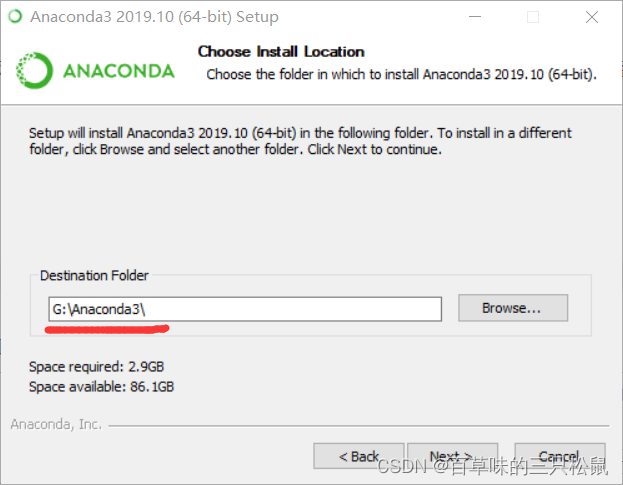————————————————更新于2022.4.10————————————————
内容提要:安装Pytorch是进行人工神经网络深度学习必备的程序pag,在这里借用3W原则给大家进行解释。
- Why?为什么要用到Pytorch:PyTorch的封装代码只有TensorFlow的十分之一左右,其简洁的设计使其具有很高的可读性,,并且可借助GPU加速运行,极大提高神经网络传递效率。
- What?什么是Pytorch:它是针对于Python开发的深度学习框架通俗话来讲是一个更加高级的自动求导程序包。
- How?如何使用Pytorch:Pytorch的成功安装是一个复杂的流程,需要同时兼顾Python版本及显卡型号,这中间的桥梁是CUDA和CUDNN包,CUDA可以理解为一款显卡驱动程序,在这里我与大家分享我的安装坎坷路和解决办法。
pip安装Pytorch具体流程及操作:
01.CUDA包需要与显卡适配,这里指的是你的显卡最高支持到哪个版本的CUDA包,具体操作:在电脑桌面鼠标右键——NVIDIA控制面板中进入——系统信息——查找自己显卡最高支持到哪个版本的CUDA,可以看到本人显卡最高支持到CUDA11.4版本。
(如何去查找自己的显卡型号呢?我的电脑——管理——设备管理器——显示适配器,见下图,我的显卡是集成显卡和一块独立显卡,独显为Geforce-940MX)

02.查询显卡是否支持CUDA,了解CUDA运算评分:登录英伟达网址:
https://developer.nvidia.com/cuda-gpus![]() https://developer.nvidia.com/cuda-gpus
https://developer.nvidia.com/cuda-gpus
进入界面——选择:支持CUDA的Geforce——寻找是否有自己对应的型号(我的是940MX,但是这里显示940,不要慌直接点击进去就会发现它的详细型号,存在及证明支持)


03.确认了显卡支持CUDA包,开始CUDA下载安装分,分三步
第一步:登录Pytorch网址,查询当前Pytorch版本及对应的CUDA版本,网址如下:PyTorch![]() https://pytorch.org/
https://pytorch.org/


可以查看到当前稳定版为Pytorch1.11.0,选择pip安装,Python语言环境,发现CUDA10.2版本不再支持windows ,我们选择安装CUDA11.3版本
第二步:登录NIVIDA下载CUDA网址:选择第一步中提示的CUDA11.3版本下载。CUDA Toolkit Archive | NVIDIA DeveloperPrevious releases of the CUDA Toolkit, GPU Computing SDK, documentation and developer drivers can be found using the links below. Please select the release you want from the list below, and be sure to check www.nvidia.com/drivers for more recent production drivers appropriate for your hardware configuration.https://developer.nvidia.com/cuda-toolkit-archive


第三步:下载好CUDA后,进行解压和安装操作
找到刚刚下载好的CUDA——右键管理员打开——选择解压目录——选择避开C盘以外的路径,等到解压完成后,自动进入安装界面。

默认进行安装,中间选择推荐的精简安装即可
最后:确认CUDA是否安装成功:Win+R——运行CMD——输入nvcc -V

当出现上述界面,证明安装CUDA成功了。
03.安装CUDNN,进入下载官网:
NVIDIA cuDNN | NVIDIA Developer![]() https://developer.nvidia.com/cudnn
https://developer.nvidia.com/cudnn
进入下载——选择对应自己安装的CUDA版本(我的是11.3所以选择11.X)


下载后进行解压,讲解压后的bin、include、lib文件直接复制到CUDA的安装目录下(C:\Program Files\NVIDIA GPU Computing Toolkit\CUDA\v11.3)——过程中会提示提高至管理员权限,选择确认即可——复制好即代表安装成功。
04.安装Pytorch
回到03中的第一步,打开官网,将要安装的Pytorch包对应的代码复制——输入值CMD控制窗中

我在运行这段代码时,系统提示了错误代码:
pip is configured with locations that require TLS/SSL解决办法: 在系统中添加环境变量,我的电脑——属性——高级系统设置——环境变量——添加



输入3个环境变量:(是Python安装目录下的三个文件路径)
- D:\Anacode\bin
- D:\Anacode\Scripts
- D:\Anacode\Library\bin
然后重启CMD窗口, 再次输入官网上那段Pytorch安装代码,即可发现安装成功,效果如下图:

05.至此已经没有内容了哦,Pytorch包安装结束。
结束语:这段安装历时好长时间,安装到最后终于理清了思路,并将经验记录下来,希望可以帮助到其他人。
嘻嘻(如果觉得有帮助记得一键三连哦*<>*)